Показати зміст статті
Повернення до заводських налаштувань — це радикальний, але часто найефективніший спосіб розв’язати накопичені проблеми. Процедура повністю очищає внутрішню пам’ять пристрою, видаляючи всі призначені для користувача файли, застосунки та облікові записи, повертаючи програмне забезпечення до того стану, в якому воно було на момент купівлі. Цей процес також відомий як «Hard Reset» або «Factory Reset», і його не варто боятися. Головне — підходити до нього з розумом. Розповідаємо, як скинути планшет до заводських налаштувань максимально безпечно.
Важлива підготовка: що потрібно зробити перед скиданням
Першочергове завдання — створити резервну копію всієї важливої інформації. Фотографії, відео та документи можна перемістити на комп’ютер через USB-кабель або завантажити в хмарне сховище, таке як Google Диск. Контакти зазвичай синхронізуються з обліковим записом Google, але перевірити це зайвий раз не завадить.
Щоб нічого не упустити, рекомендується дотримуватися простого чек-листа підготовчих дій:
- переконатися, що рівень заряду акумулятора перевищує 50%;
- витягти з пристрою SIM-карту і карту пам’яті microSD;
- вийти з усіх облікових записів, особливо з облікового запису Google, щоб уникнути блокування активації (FRP) після скидання.
Витративши трохи часу на підготовку, можна зберегти нерви і бути впевненим у збереженні всього необхідного.
Основні способи скидання для планшетів
Існує два основні методи повернення Android-планшета до заводського стану: «м’яке» скидання через меню налаштувань і «жорстке» через режим відновлення. Ми розповімо про обидва.

«М’яке» скидання через меню (Soft Reset)
Цей спосіб найпростіший і найбезпечніший, оскільки він передбачений виробником як штатна функція системи.
Відкрийте «Налаштування» на планшеті. Знайдіть розділ «Відновлення та скидання» або «Загальне управління», «Скидання», «Резервне копіювання та скидання», «Система та оновлення» (назва може варіюватися залежно від пристрою). Виберіть пункт «Скидання даних» або «Відновлення заводських налаштувань». Підтвердіть дію, можливо, ввівши пароль або графічний ключ, і натисніть «Скинути» або «Видалити все». Наприкінці процедури планшет перезавантажиться.
«Жорстке» скидання через режим відновлення (Hard Reset)
До цієї дії вдаються в найкритичніших ситуаціях. Однак це найефективніший спосіб як скинути до заводських налаштувань планшет Huawei і будь-який інший Android-пристрій.
Повністю вимкніть планшет. Натисніть і утримуйте кнопку живлення та кнопку збільшення гучності (або кнопку зменшення гучності, залежно від моделі) одночасно. Дочекайтеся появи логотипа Android або меню Recovery. Використовуючи кнопки гучності, переміщайтеся по меню і виберіть пункт «Wipe data/factory reset» або «Скидання налаштувань». Підтвердіть вибір кнопкою живлення. Дочекайтеся завершення процесу скидання і перезавантаження планшета.
Система вимагатиме ще одного підтвердження, після чого почнеться повне форматування внутрішньої пам’яті. Після завершення процесу залишиться вибрати пункт «Reboot system now», і планшет перезавантажиться вже повністю «чистим».
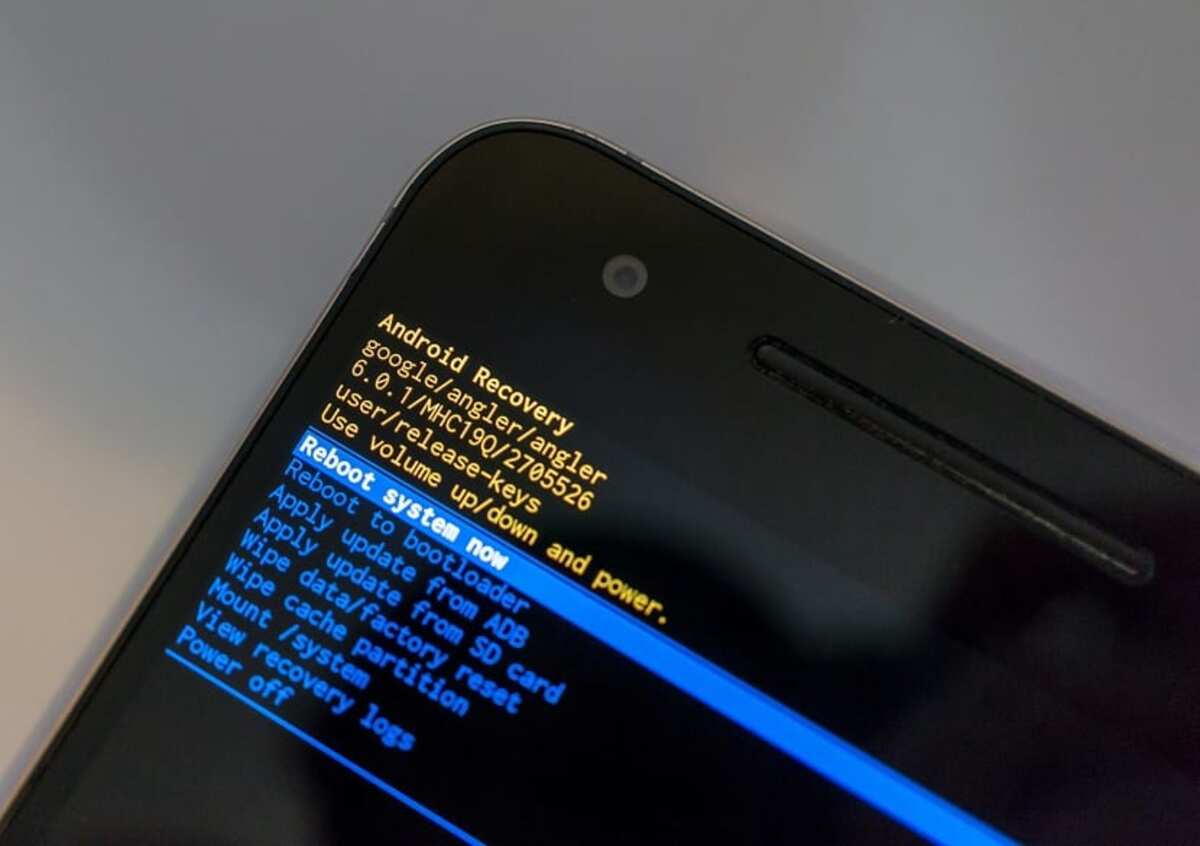
Найпоширеніші комбінації клавіш для входу в режим Recovery:
- Samsung. Для старих моделей з фізичною кнопкою «Додому» — «Живлення» + «Гучність вгору» + «Додому». Для нових моделей з кнопкою Bixby — «Живлення» + «Гучність вгору» + «Bixby». Для моделей без цих кнопок — «Живлення» + «Гучність вгору».
- Lenovo і Prestigio. Зазвичай використовуються стандартні для Android комбінації — «Живлення» + «Гучність вниз» або «Живлення» + «Гучність вгору».
- ASUS. Застосовуються ті самі стандартні комбінації. Якщо після входу в Recovery з’являється повідомлення «No Command», слід повторити спробу, використовуючи протилежну клавішу гучності.
- Huawei. Часто працює комбінація з трьох кнопок — «Живлення» + «Гучність вгору» + «Гучність вниз», затиснуті одночасно.
- Sony. Крім кнопкових комбінацій, деякі моделі підтримують скидання через сервісні коди, що вводяться в застосунку для набору номера.
Якщо планшет здається повністю непрацездатним, «жорстке» скидання часто дає змогу повернути його працездатність. Головне — правильно визначити потрібну комбінацію клавіш і точно слідувати інструкціям на екрані.
Особливості скидання планшетів Apple
Якщо вас цікавить, як скинути планшет Apple до заводських налаштувань, то це теж можна виконати двома основними способами, схожими з Android:
- Через системні параметри, якщо пристрій повністю функціональний. Для цього потрібно відкрити «Параметри», перейти в розділ «Загальні», а потім вибрати «Перенесення або скидання iPad». У меню, що відкрилося, слід натиснути «Стерти контент і налаштування», після чого система запросить пароль від пристрою і пароль від Apple ID для підтвердження дії.
- Через комп’ютер, підключивши до Mac (використовуючи Finder) або ПК з Windows (використовуючи iTunes). Після підключення пристрою його необхідно перевести в режим відновлення, а потім вибрати опцію «Відновити» в програмі.
Життя після скидання: що робити далі
Після того як процедуру скидання завершено і планшет перезавантажився, він зустріне свого власника екраном первинного налаштування, наче його щойно дістали з коробки. Не варто лякатися — це стандартний етап, який потрібно пройти для подальшого використання пристрою.
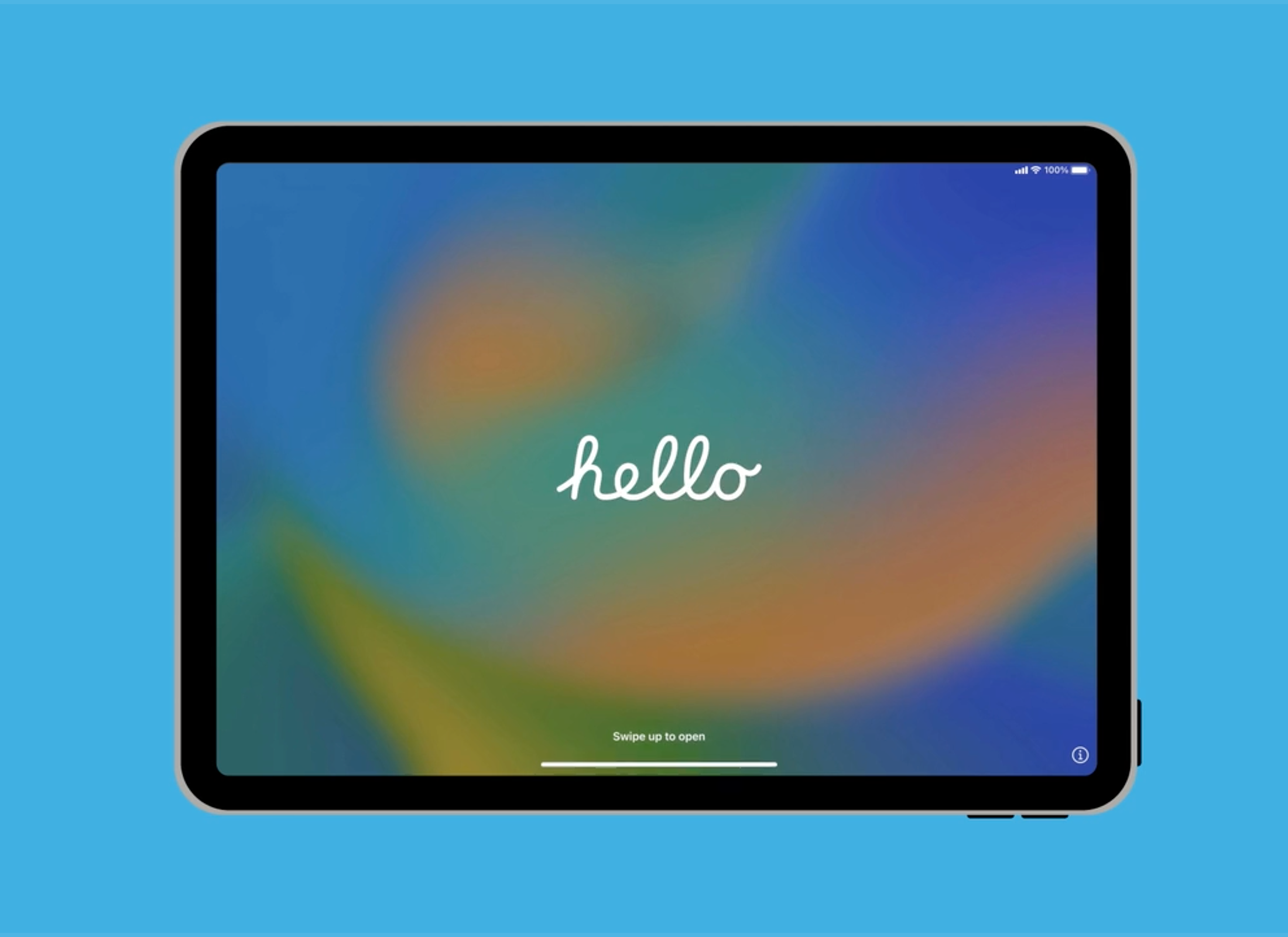
Щоб швидко повернути планшет у робочий стан, слід виконати такі кроки:
- пройти первинне налаштування (мова, регіон, Wi-Fi);
- увійти в основний обліковий запис (Google, Apple ID);
- відновити програми та налаштування з резервної копії, якщо вона є;
- заново встановити необхідні програми з магазину, які не відновилися автоматично;
- налаштувати робочий стіл і віджети на свій смак.
Скидання до заводських налаштувань — це не кінець життя гаджета, а скоріше початок нового етапу його експлуатації, вільного від накопичених помилок і «сміття». Не забувайте про резервні копії та повернете працездатність пристрою без найменших проблем.


























Авторизуйтесь через соціальні мережі